在Linux上配置MySQL
前言
本人是Linux小白,本文记录在centos上配置MySQL的过程
不足之处请谅解
- 安装和配置一个软件前,一定要注意软件的
版本和环境,
否则有可能会出错
参考文档
以下是本文参考的文档,
本文仅仅是将这些文档进行整合
可以直接看这些文档的教程
[1. 在Linux上安装虚拟机](最新VMware虚拟机安装Linux系统-CentOS(详细教程) - 付宗乐 - 博客园 (cnblogs.com))
[2. 安装 centos8 ](技术|CentOS 8 安装图解 (linux.cn))
[3. 在centos8上配置MySQL](Linux (centos8)安装 MySQL 8 数据库(图文详细教程) - 云+社区 - 腾讯云 (tencent.com))
[4. 配置桥接网络的连接]((7条消息) Centos8使用桥接模式连接网络_但惜流年的博客-CSDN博客_centos8桥接)
对以上文档作者表示感谢
实验目标
- 在虚拟机上安装centOS8
- 在centOS8上安装MySQL数据库
- 在windows上使用vavicat访问虚拟机数据数据库
环境介绍
-
centOS8
-
MySQL8.0
-
navicat15
实验步骤
一:安装并配置centOS8
VMware创建虚拟机
没有特别标注的过程,选择默认即可
- 点击创建虚拟机
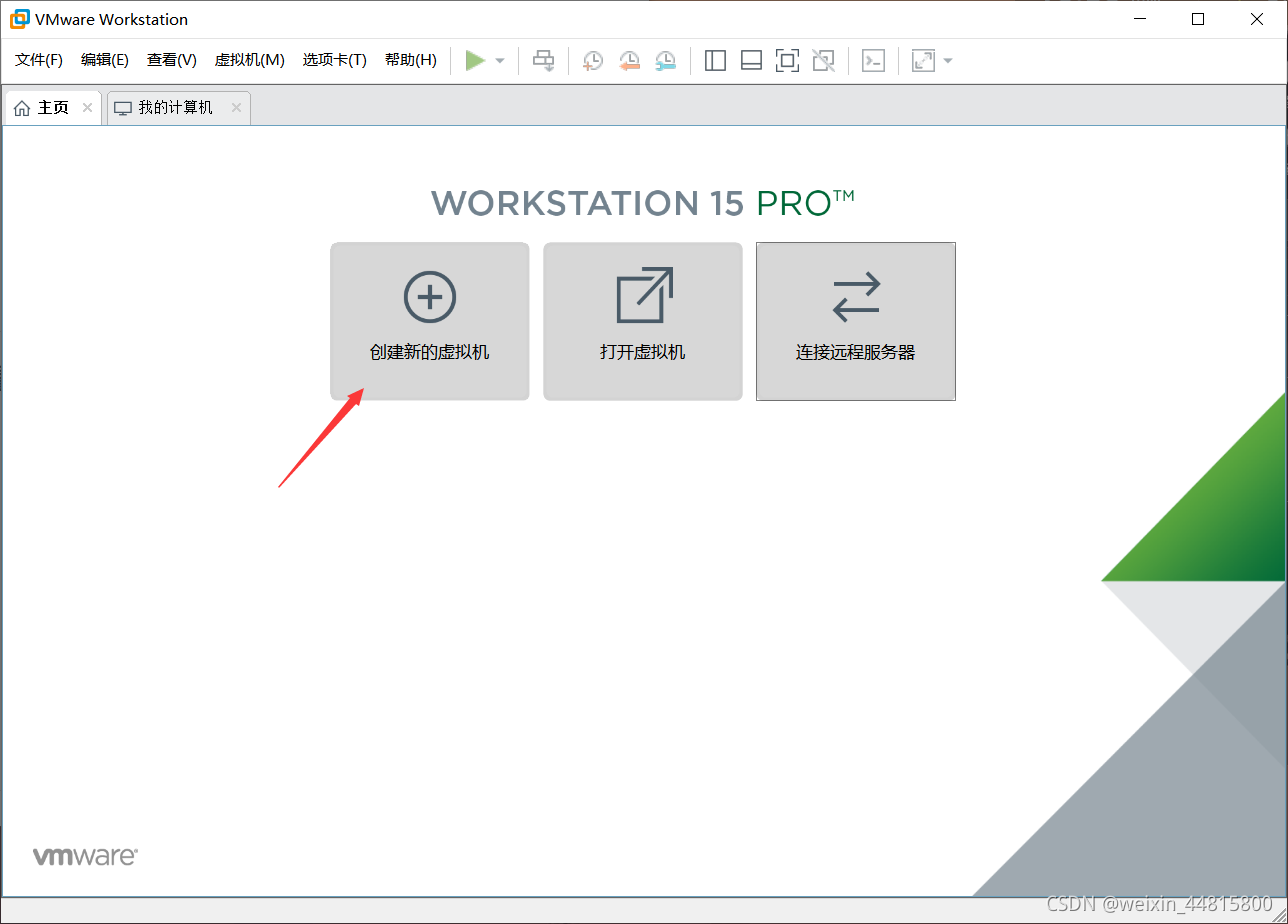
- 点击自定义高级
- 这里选择稍后安装操作系统
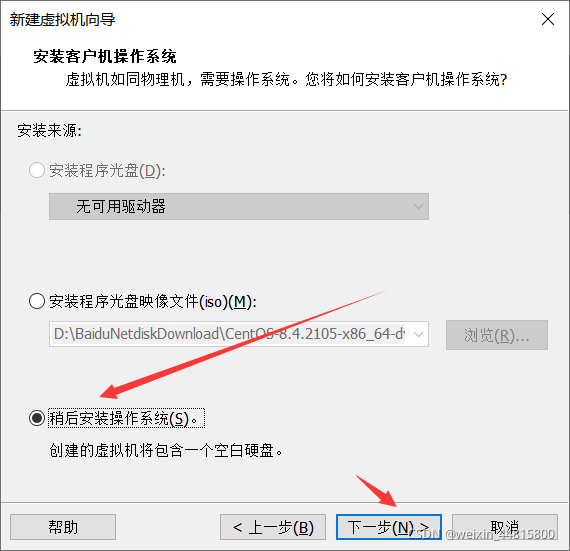
- 选择安装版本

- 设置
虚拟机名称和存储位置
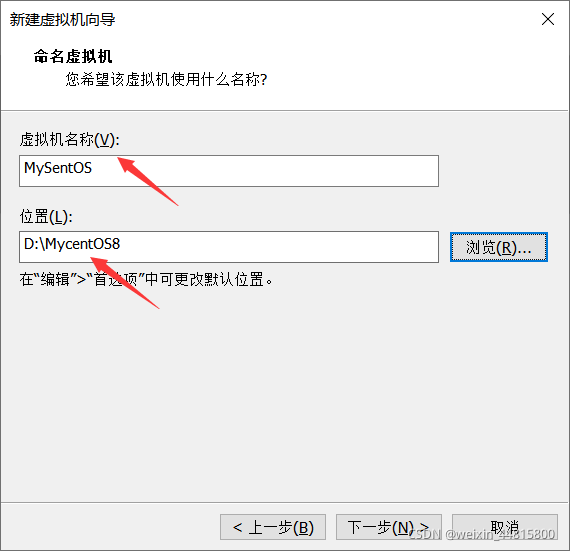
- 设置处理器数量
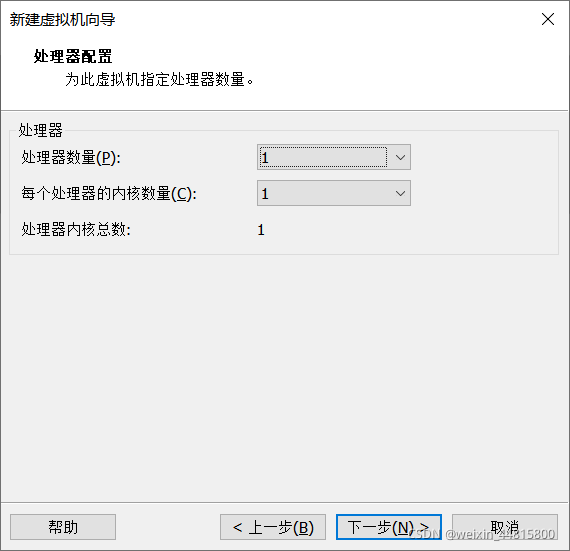
- 配置虚拟机内存
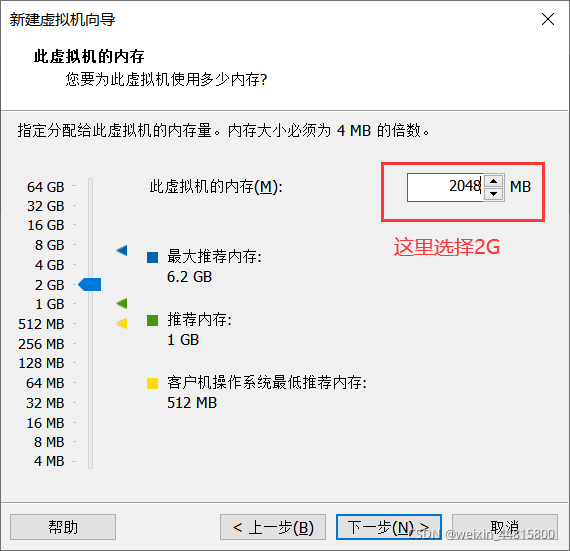
- 选择联网模式
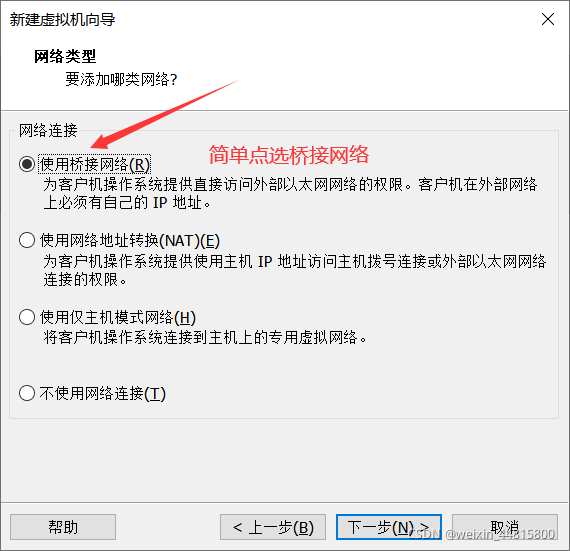
- 选择默认
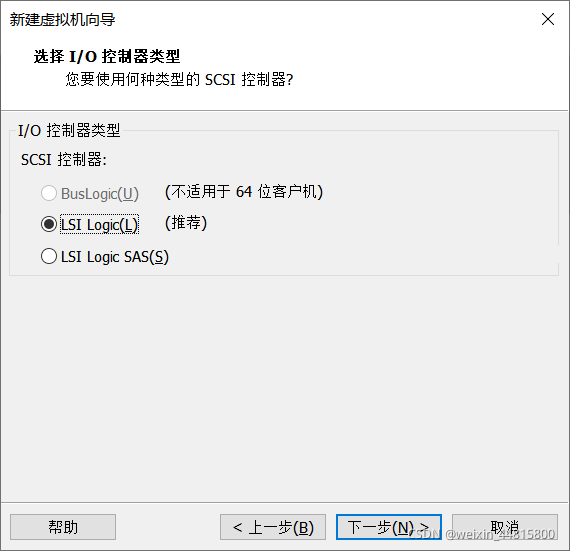
- 选择默认
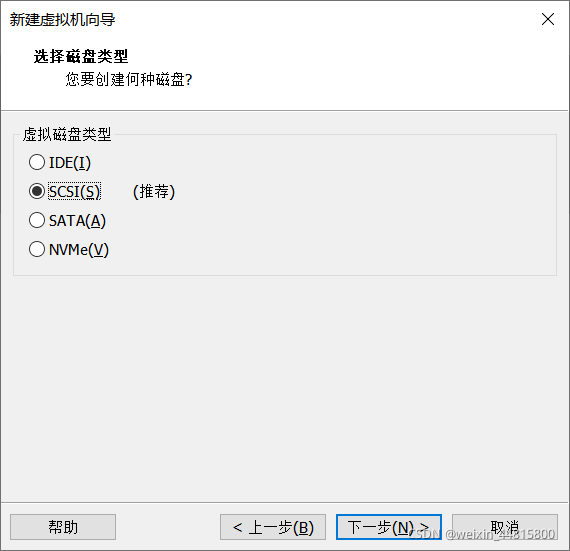
- 选择磁盘配置
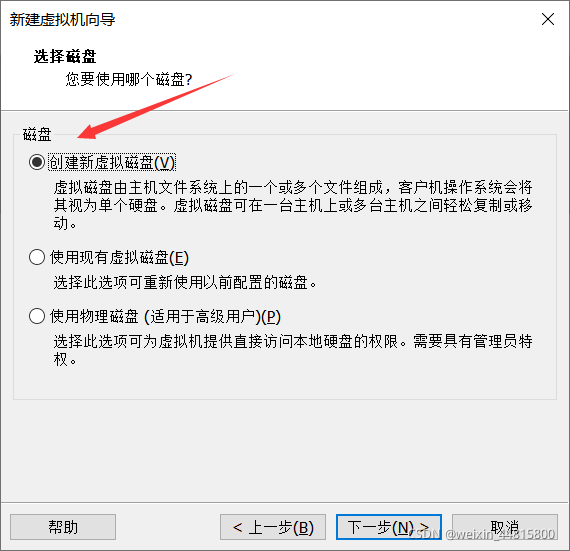
- 给磁盘分配空间
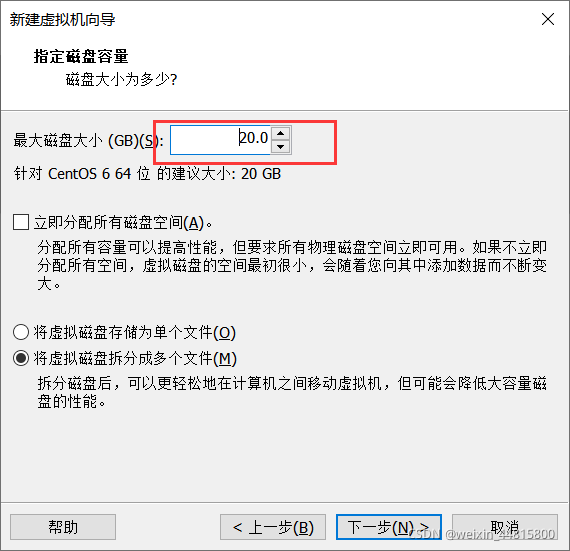
- 选择位置
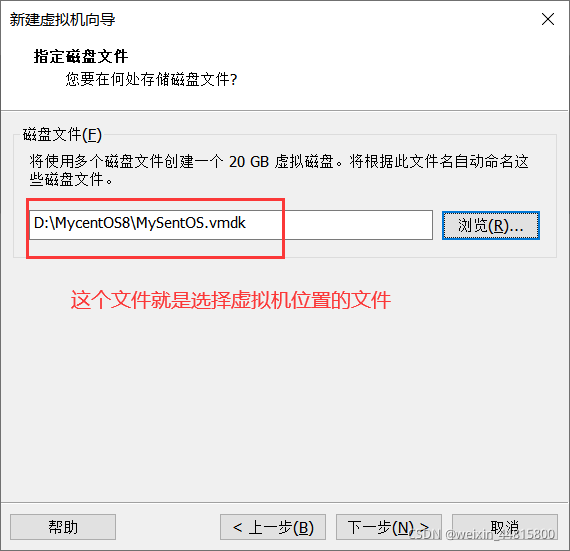
- 这里选择自定义配件
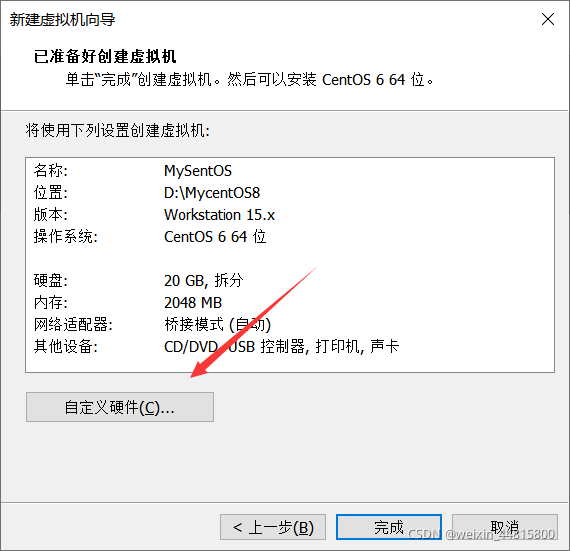
- 配置镜像文件
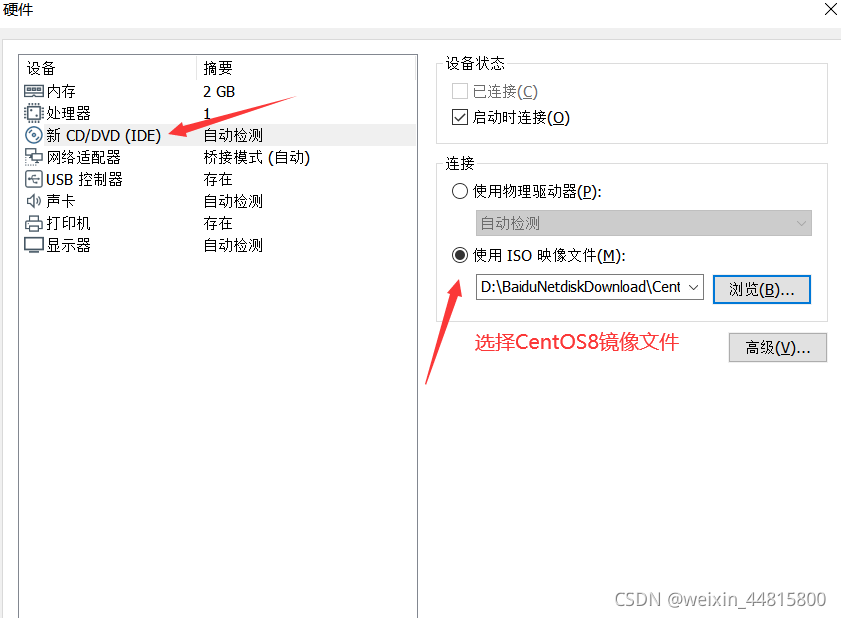
- 在点击完成即可
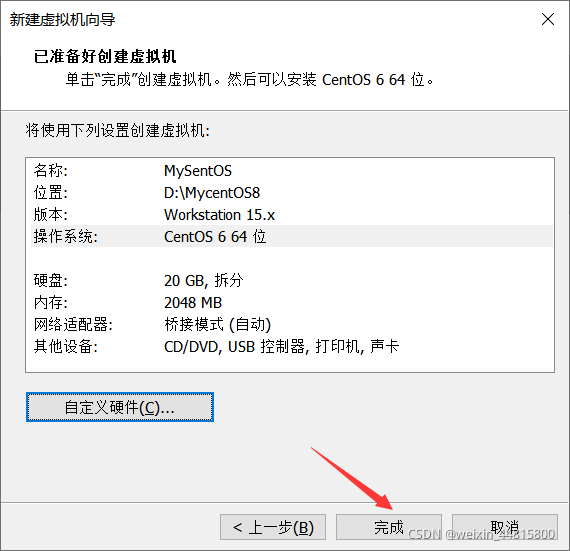
CentOS8系统配置
- 点击启动虚拟机

- 开始安装系统

- 稍微等待一会…选择中文,点击继续
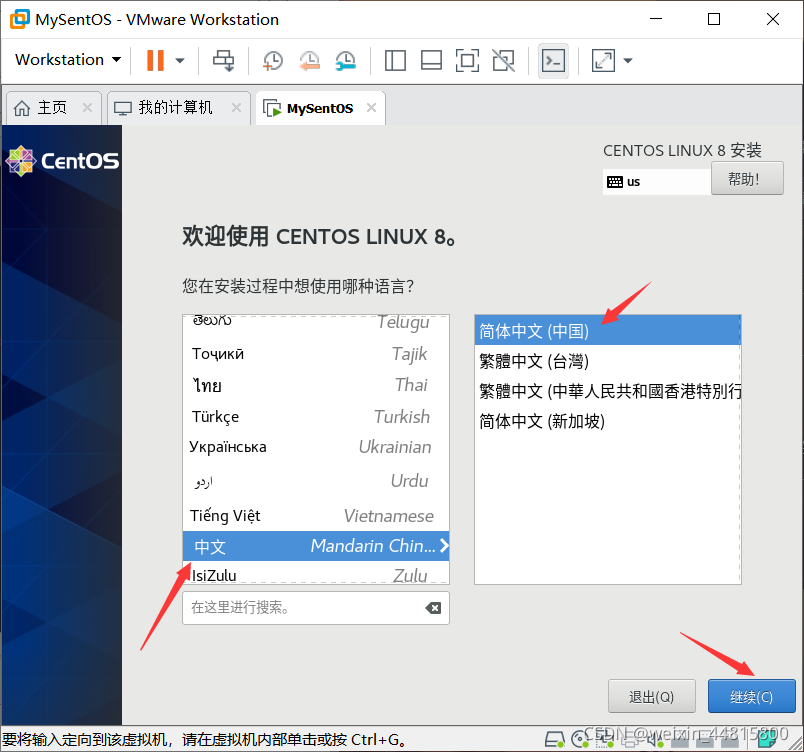
- 设置根密码

写完后点击完成

- 选择
安装类型
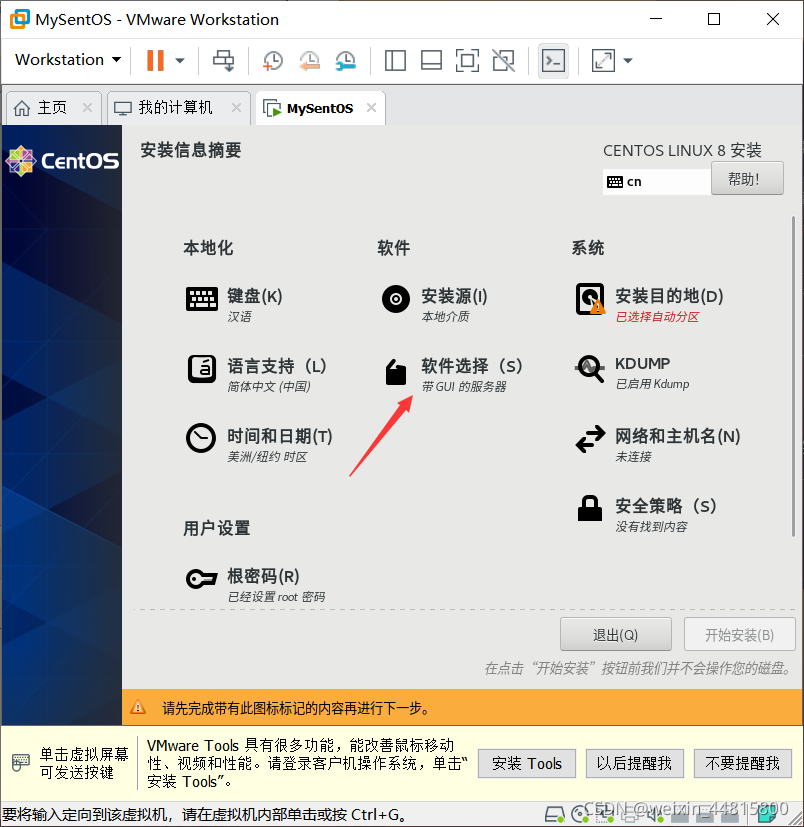
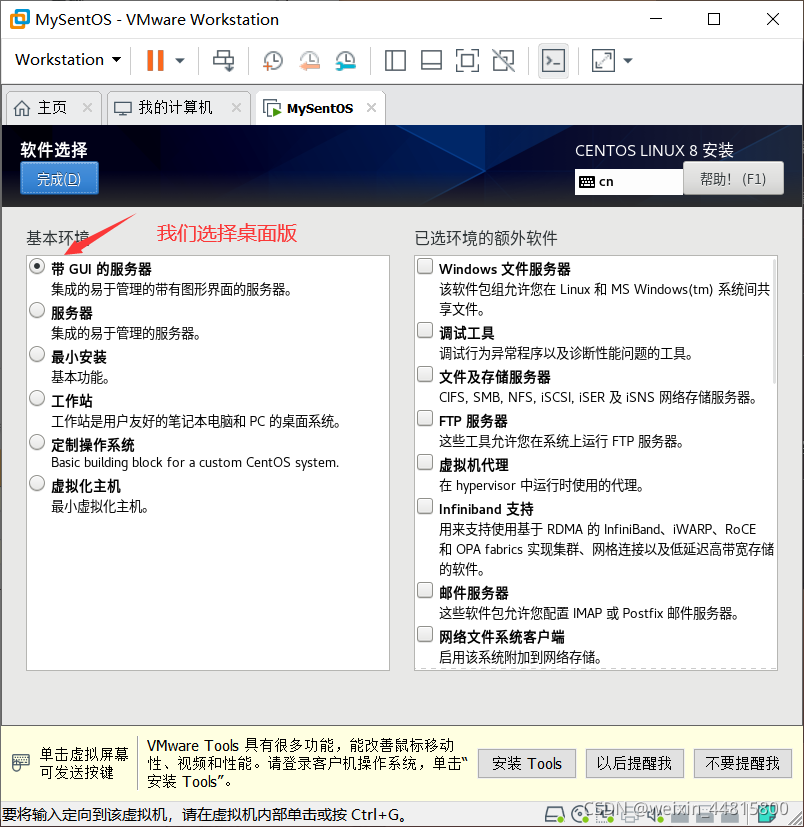
- 设置时间和日期
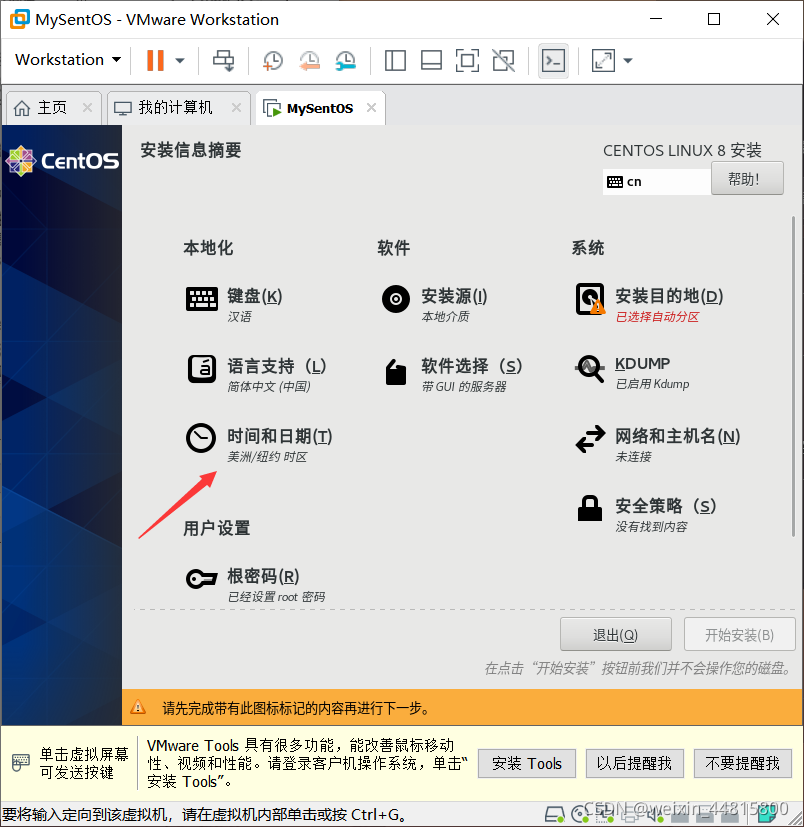
找到亚洲上海
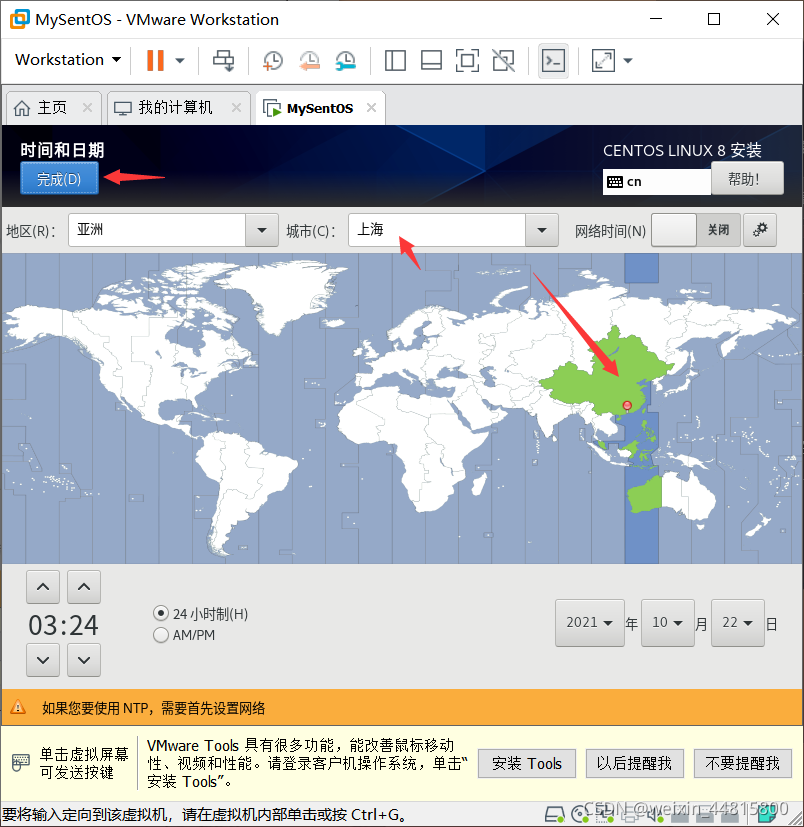
- 在点击一下安装目的地
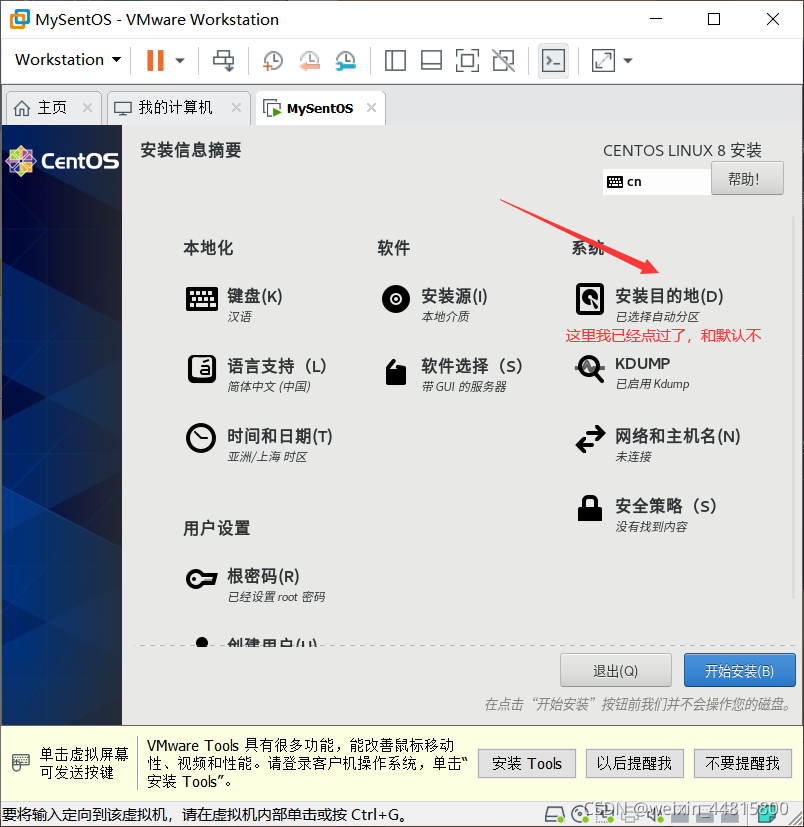
进去后等一下,直接点完成即可
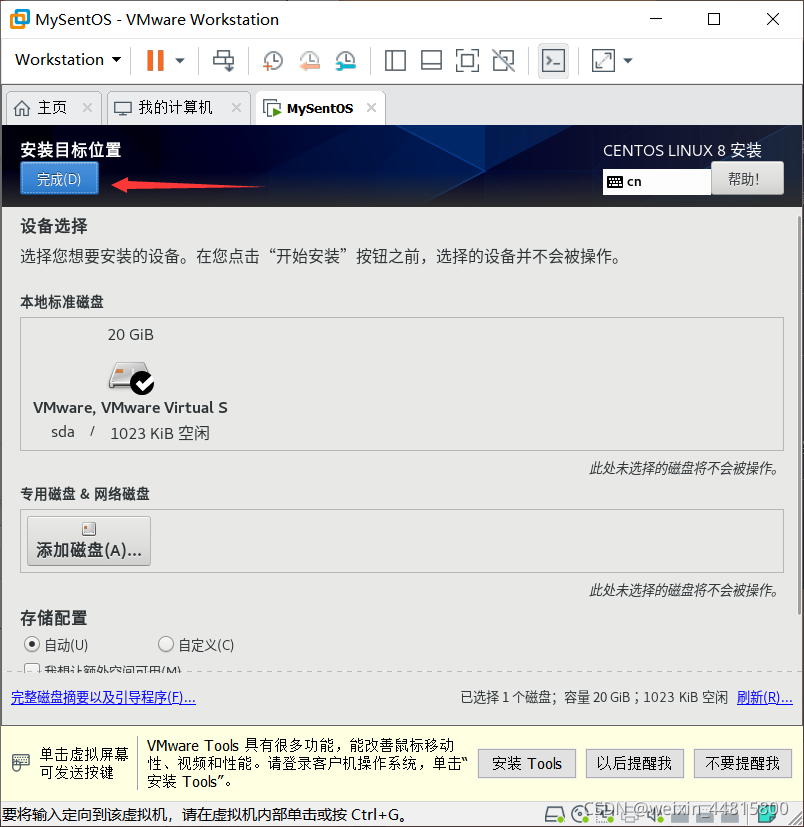
- 最后点击开始安装
等待一段时间~~
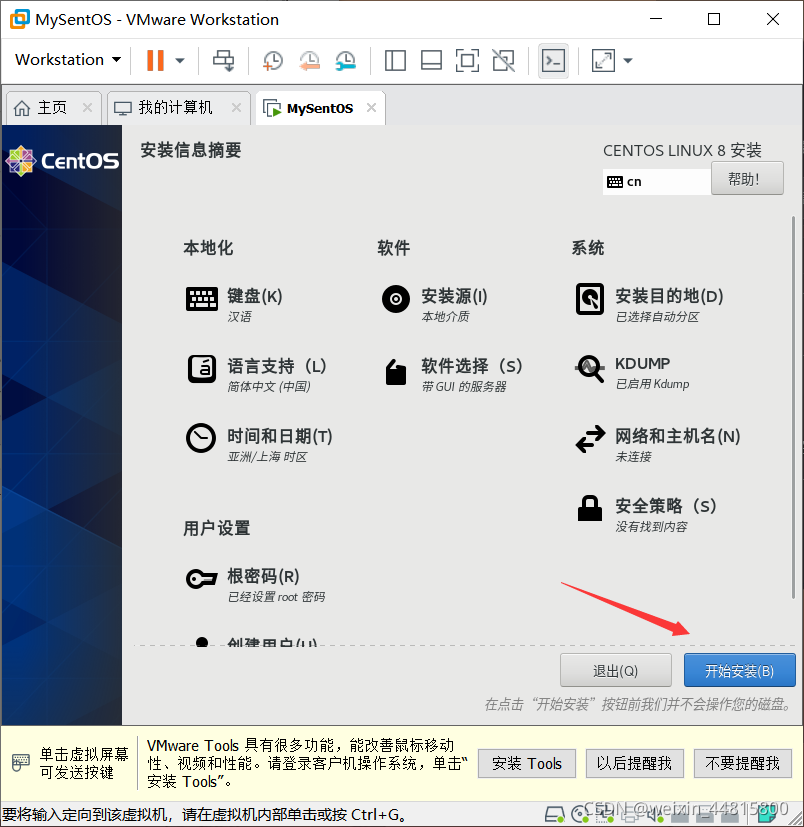
- 安装完成后重启系统
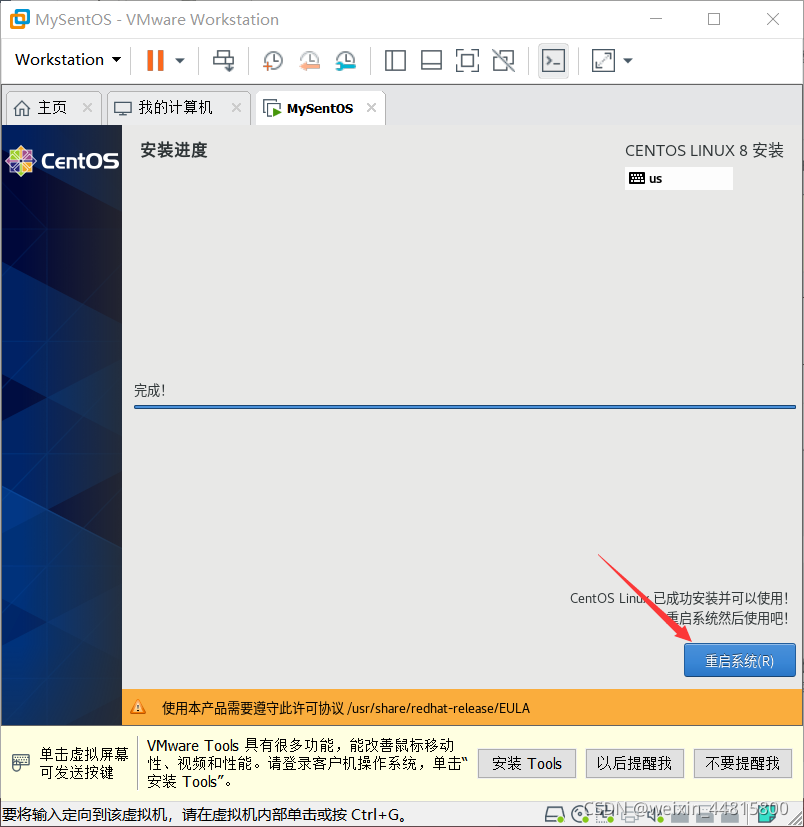
- 重启后点击
许可信息
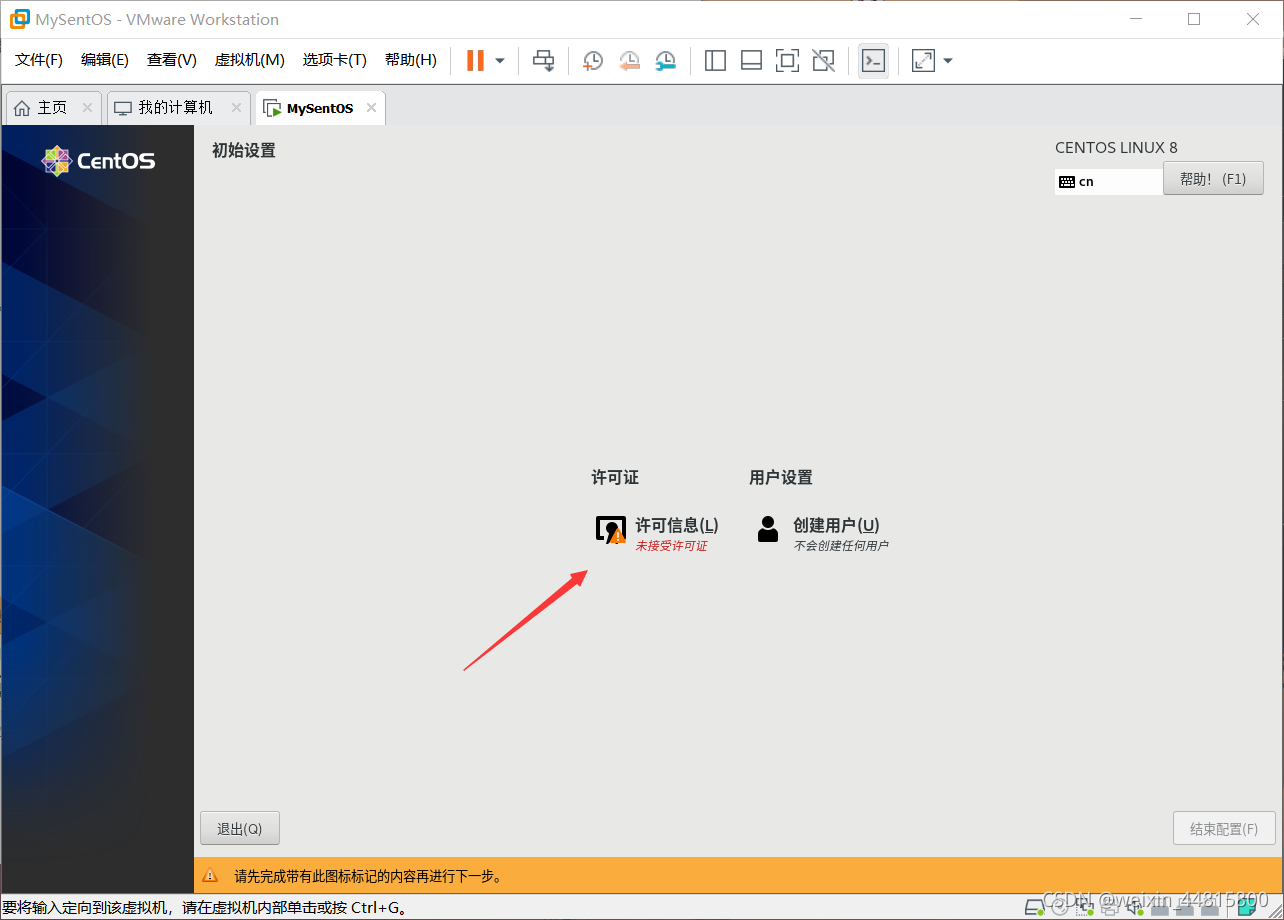
勾选我同意协议,并点击完成
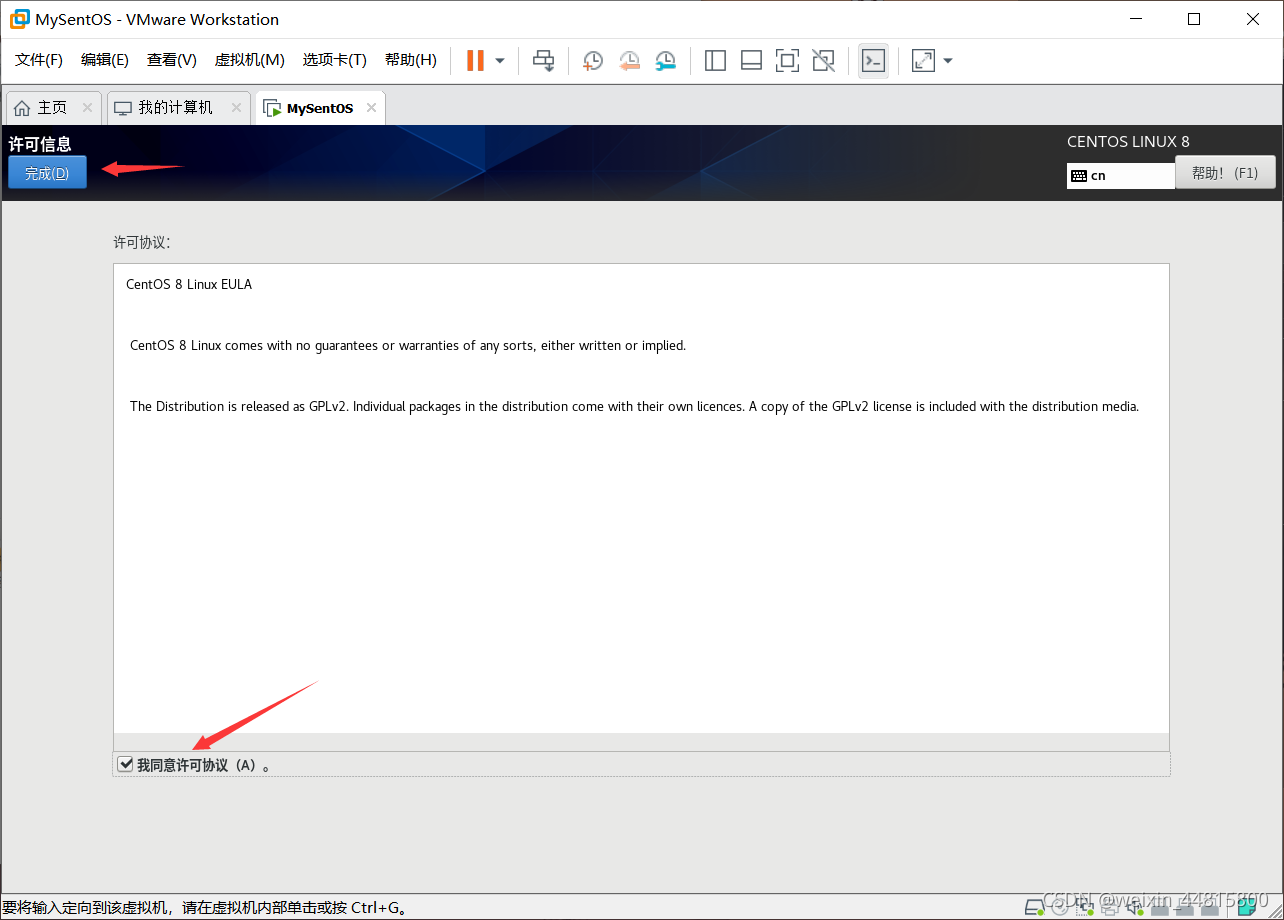
- 再创建一个用户
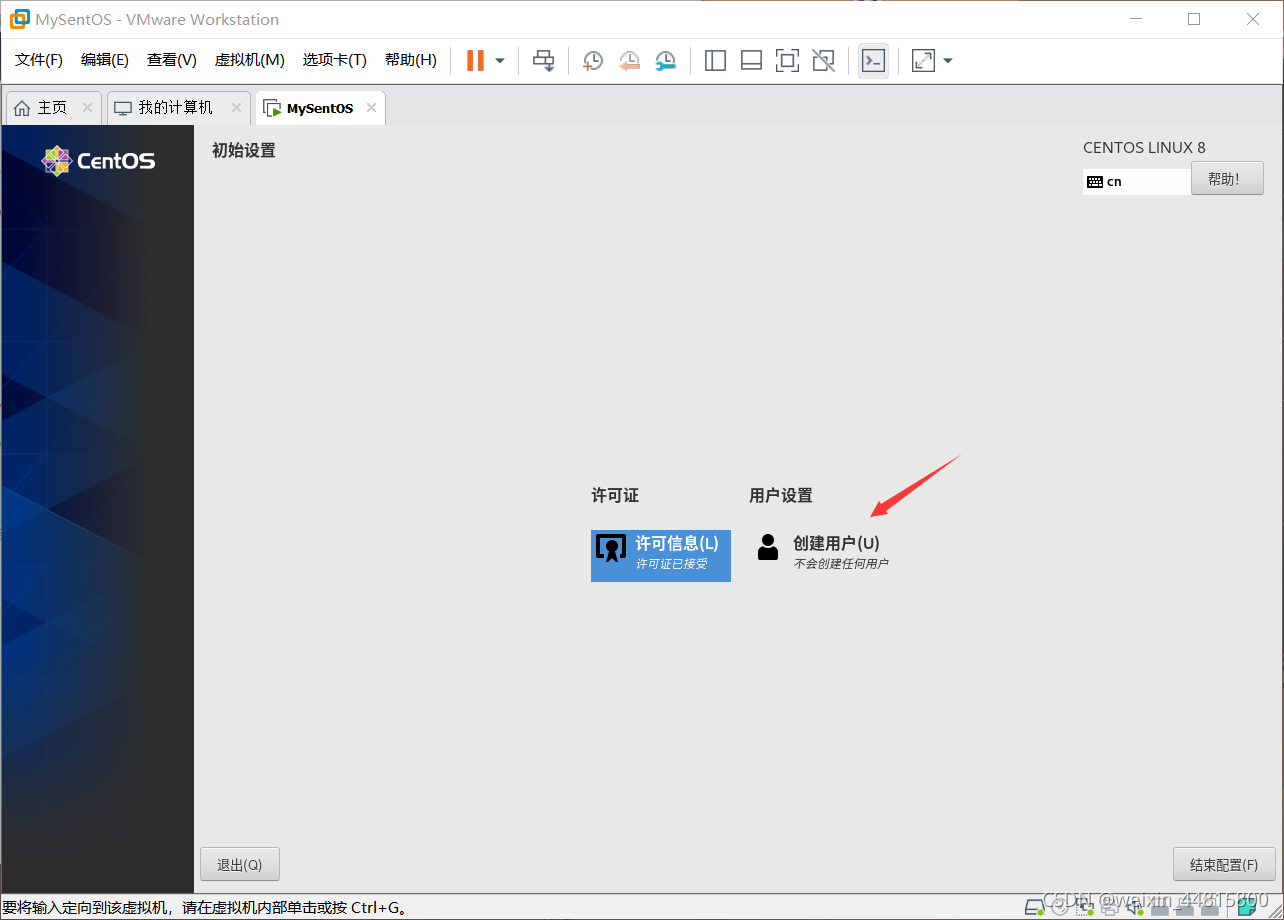
输入用户名密码后点击完成

最后点击结束配置
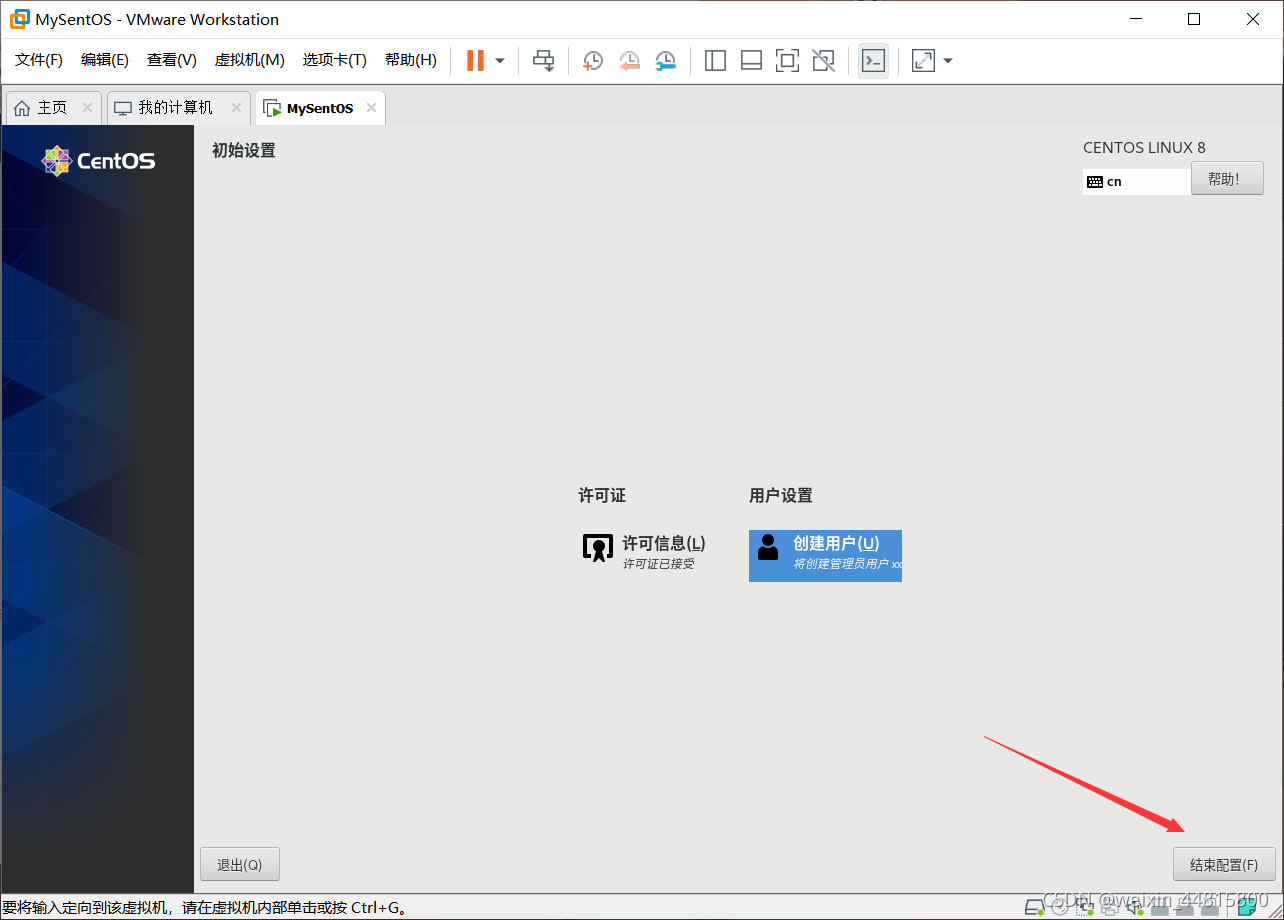
- 选择汉语,之后一路下一步

到这个界面点击开始使用
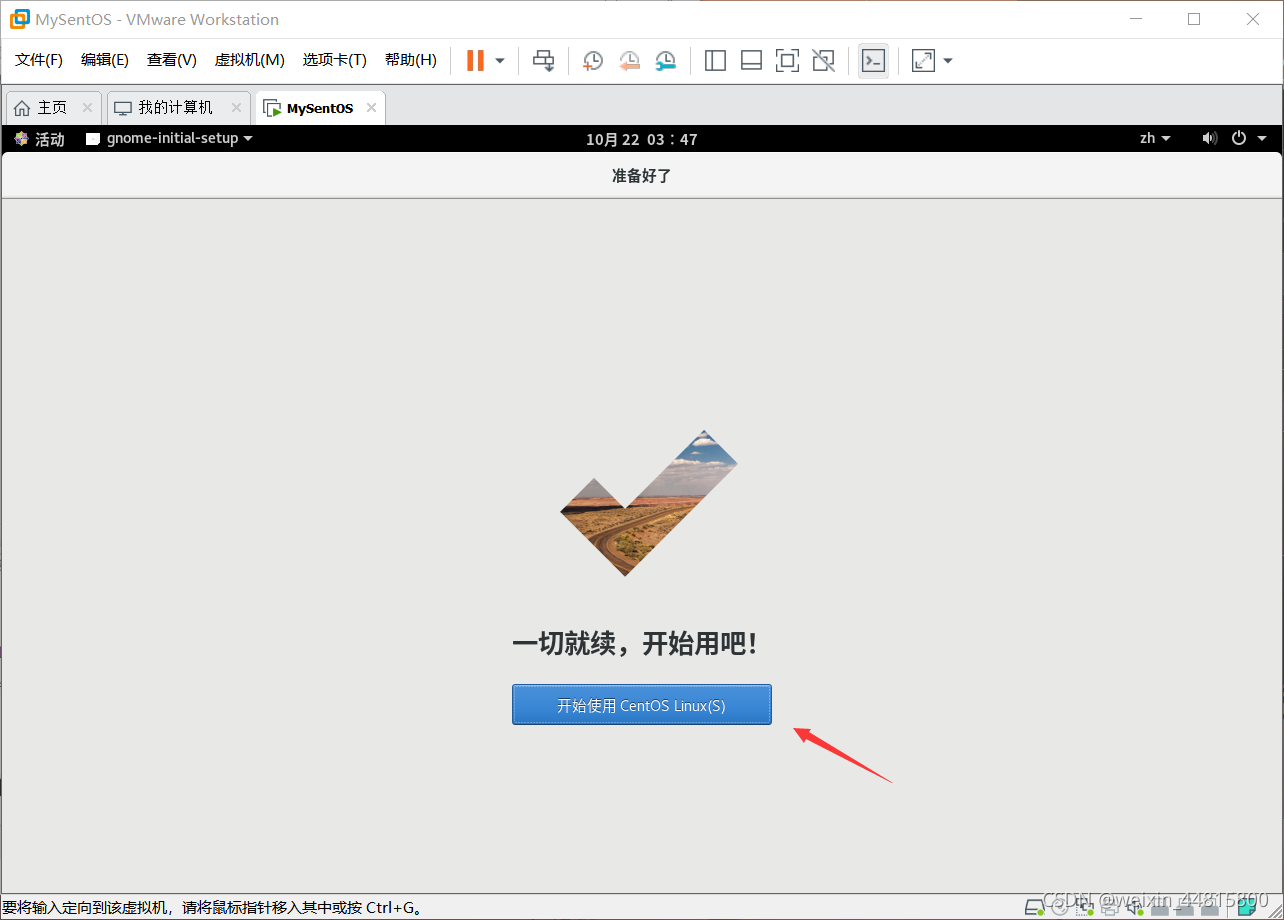
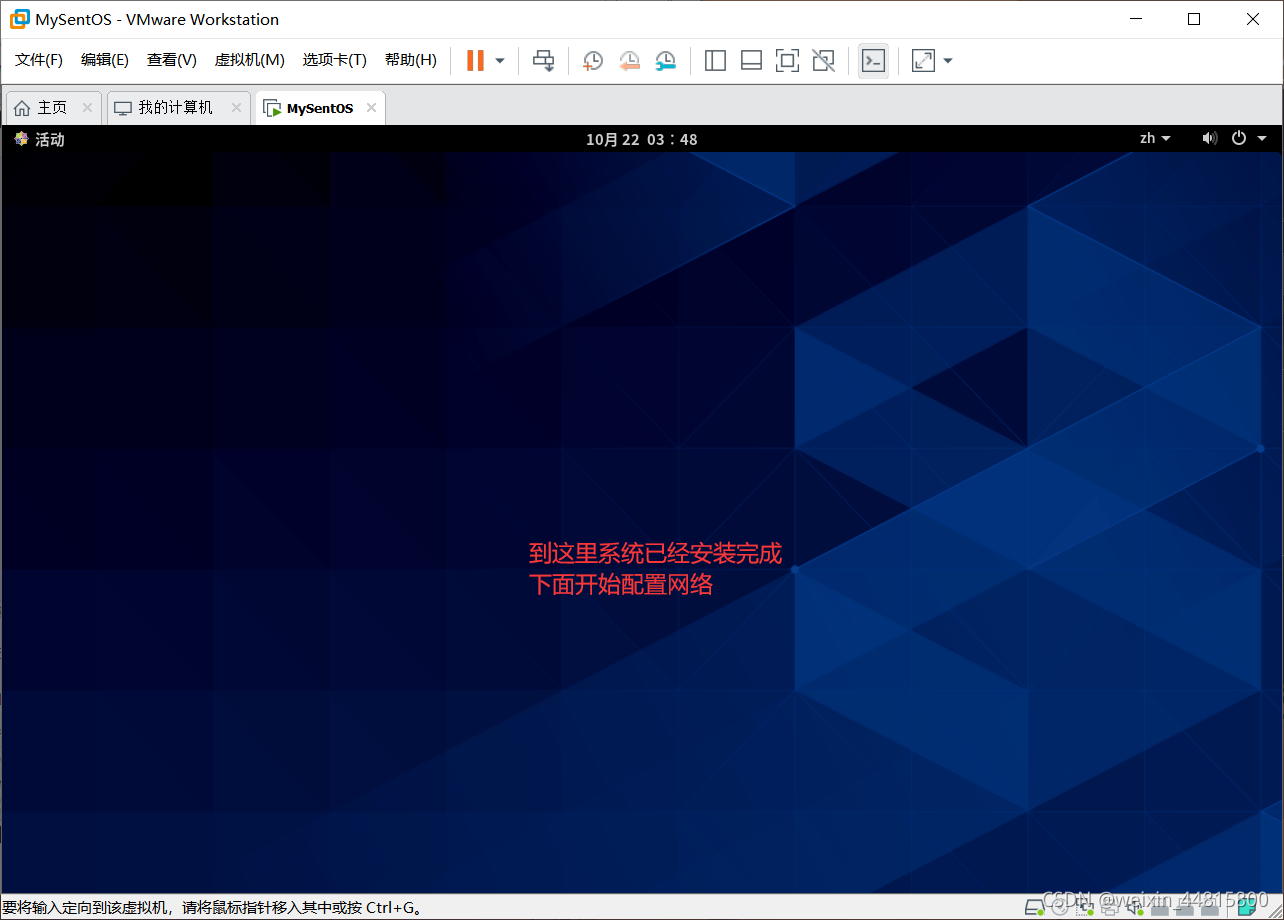
配置桥接网络
使用桥接模式的原因是我使用
nat模式主机ping不通虚拟机
- 检查网络虚拟编辑器是否是
桥接模式

注意:选择到桥接模式后,需要选择一个网卡具体就是你上网的那个网卡
- 打开Windows上的
cmd输入ipconfig查看本地网络信息
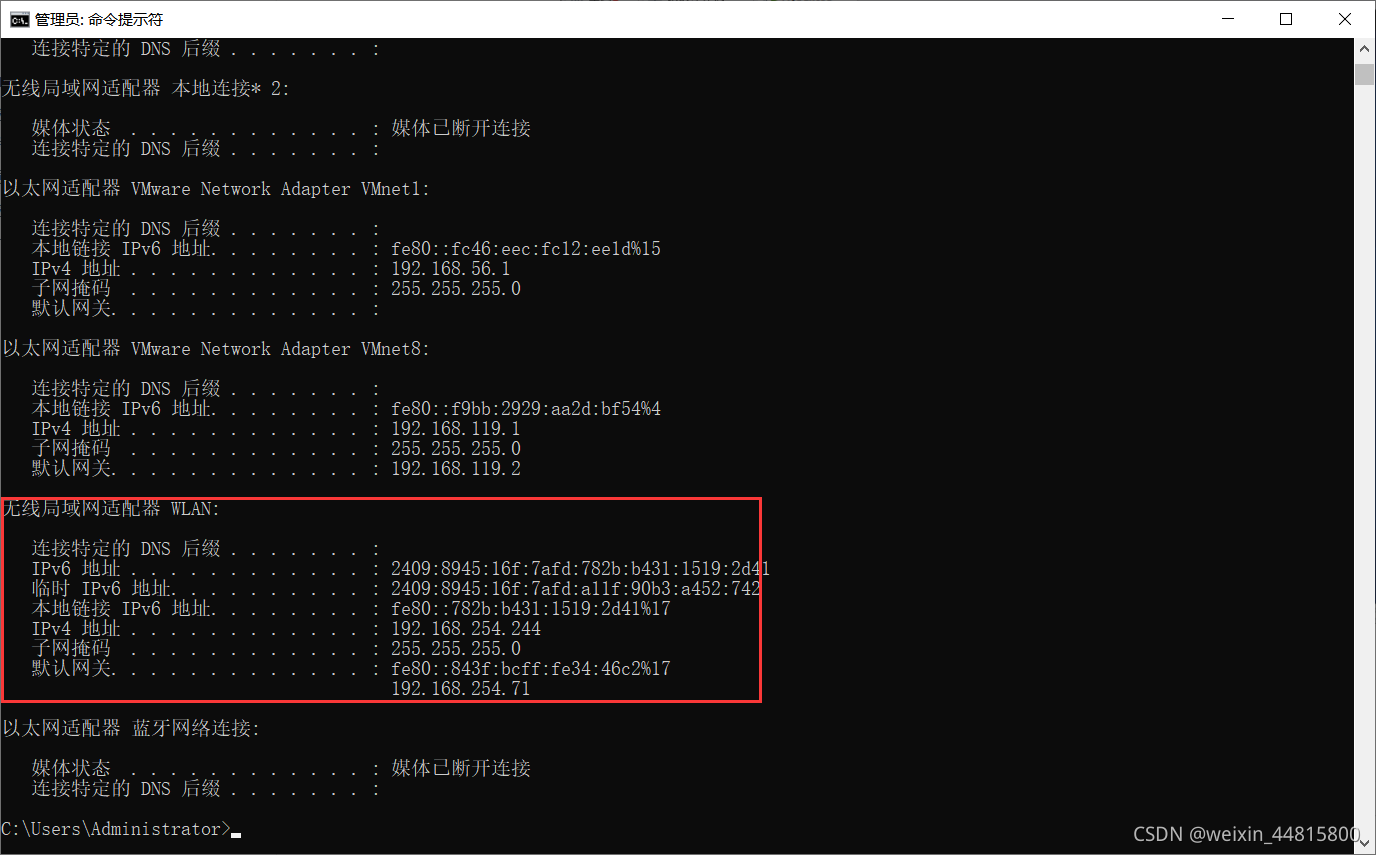
注意:红框中的信息,稍后会用到
- 查看虚拟机的网卡,确定是桥接模式

配置网络也是一个复杂的环境,必须清楚当前电脑的网络环境
以我当前的网络环境,在桥接模式下的配置如下
| IP地址 | 子网掩码 | 网关 | dns服务器 | |
|---|---|---|---|---|
| 主机 | 192.168.254.244 | 255.255.255.0 | 192.168.254.71 | |
| 虚拟机(可选) | 192.168.254.2 ~~ 192.168.254.254不能是192.168.254.244 | 255.255.255.0 | 192.168.254.71 | 114.114.114.114 |
| 虚拟机(实际) | 192.168.254.200 | 255.255.255.0 | 192.168.254.71 | 114.114.114.114 |
| ip地址需要同地址段 | 一致 | 一致 | 就这个 |
- 配置CentOS8的网卡信息
进入到虚拟机命令行,输入下列命令切换到管理员
su root
输入下列命令 这个ifcfg-ens33时候是33有时候是32
# 进入文件夹
cd /etc/sysconfig/network-scripts
# 使用vim操作文件
vim ifcfg-ens33
修改下面几个参数 这里用的是静态ipDHCP有时候会有问题
因为我用的是校园网ip地址会变化,后期可能还要手动改
# 如为静态ip则需要配置以下几个属性
# 是否开机启动
ONBOOT=yes
# 静态IP 和主机在同一地址段
IPADDR=xxx.xxx.xxx.xxx
# 子网掩码
NETMASK=255.255.255.0
# 网关地址 和主机一致
GATEWAY=192.168.1.1
# DNS地址
DNS1=114.114.114.114
我的配置如下
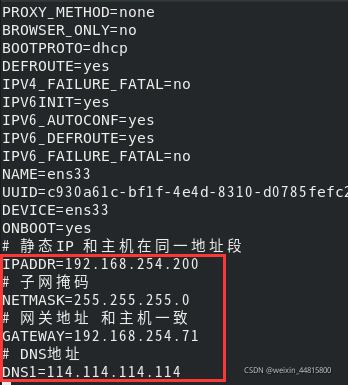
#注:vim 使用 i 进入编辑模式
# 先按esc 在输入 :wq 即可保存退出
保存配置修改后使用nmcli c reload ens33 重启网卡服务,并使用ip addr查看ip
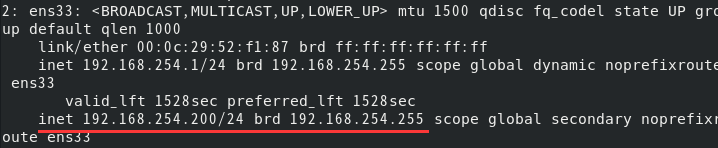
- 连接测试
ping一下百度,出现响应

主机ping虚拟机
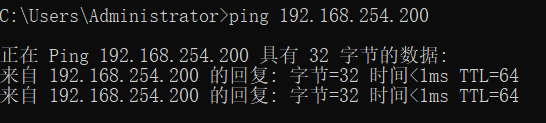
虚拟机ping主机

这三个地址都能ping通,网络工作就准备完善了
二:在CentOS8上安装MySQL
- 下载并安装MySQ官方的Yum Repository
wget https://repo.mysql.com//mysql80-community-release-el7-1.noarch.rpm
- 然后进行repo的安装
rpm -ivh mysql80-community-release-el7-1.noarch.rpm
- 之后就开始安装MySQL服务器。
yum install mysql-server
这个过程需要一段时间,其间需要多次输入y,以继续安装
安装开始
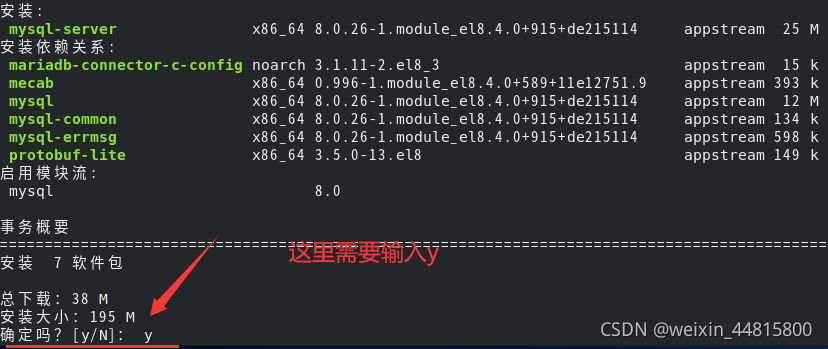
安装结束
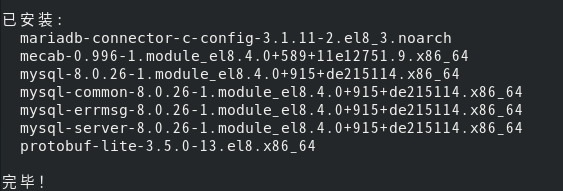
- 启动MySQL
systemctl start mysqld.service
- 查看MySQL运行状态
active( running )表示运行成功
systemctl status mysqld.service

- 进入数据库
mysql -uroot -p
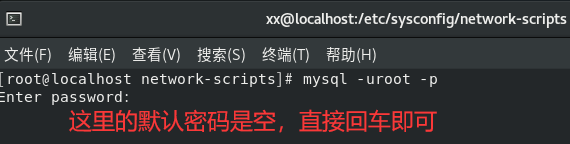
成功进入界面
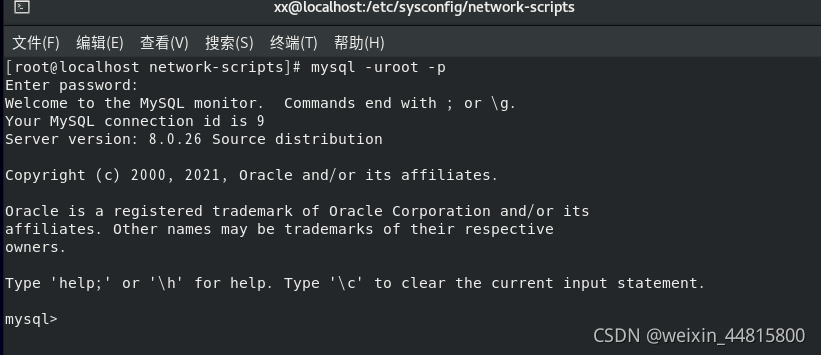
- 更改初始密码
ALTER USER 'root'@'localhost' IDENTIFIED BY '你的新密码';

- 输入
show databases;查看数据库
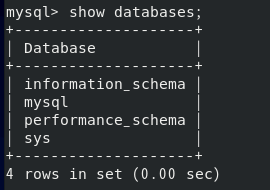
自此MySQL数据库安装成功
三:使用navicat连接centos8上的MySQL
- 使用
ip addr查看虚拟机IP地址为192.168.254.200

- 使用navicat测试连接
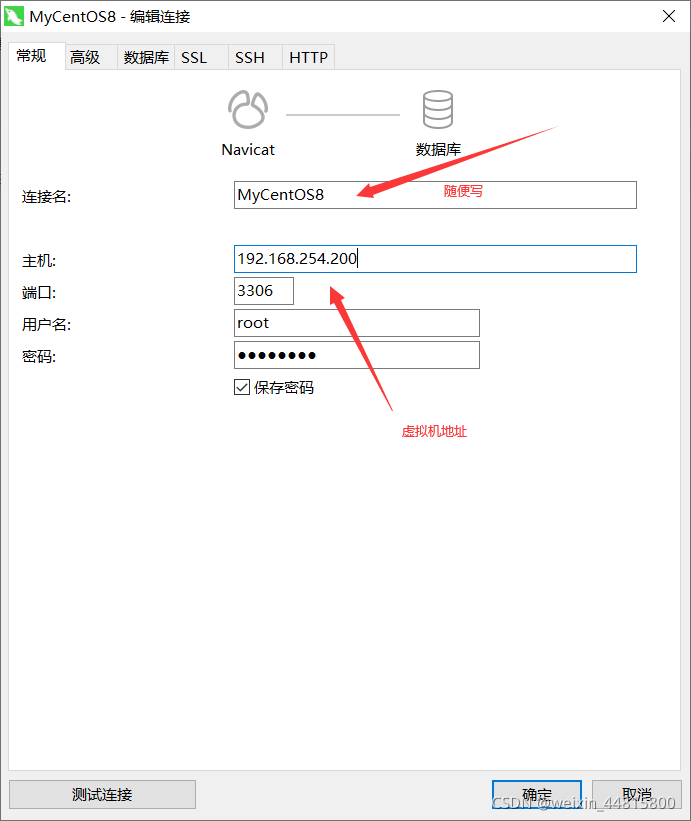
但是现在连接会失败,还需要进行一下配置
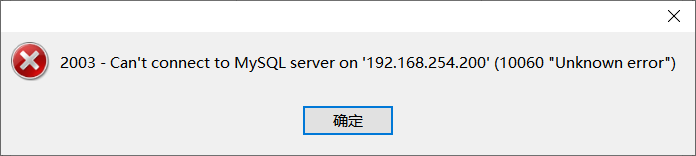
- 开放3306端口
firewall-cmd --permanent --zone=public --add-port=3306/tcp
- 刷新端口
firewall-cmd --reload
- 再次连接会出现以下提示,这时因为用户没用远程登录权限导致的
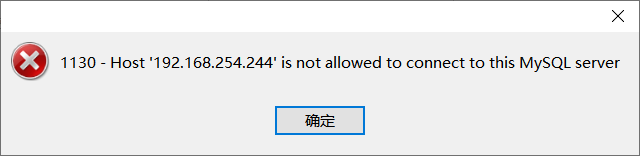
- 登录MySQL
mysql -u root -p
# 在输入下面命令,查看用户表
use mysql;
select host, user, authentication_string, plugin from user;

可以看到,用户对应的主机是localhost,而不是%,所以不能连接
- 授权root用户可以远程登录
# 授权权限
update user set host='%' where user = 'root';
# 刷新权限
flush privileges;
- 再次使用navicat测试连接,连接成功
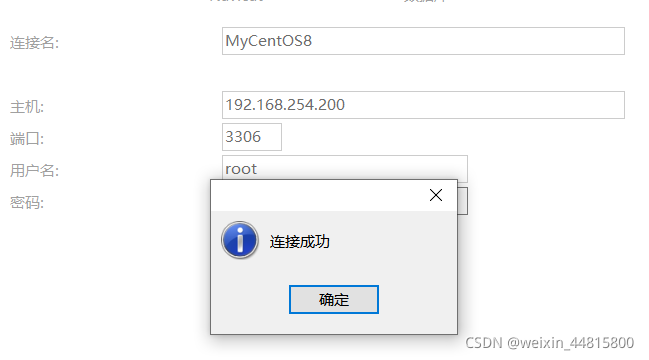
四:添加一条数据测试
- navicat中新建查询
#创建数据库
create database db_test;
#切换数据库
use db_test;
#创建学生表
create table students(sname char(10),sage int);
#插入一条数据
insert into students values( "Jake",18 );
- 在centos8中查看
#切换数据库
use db_test;
#查询数据
select * from students;
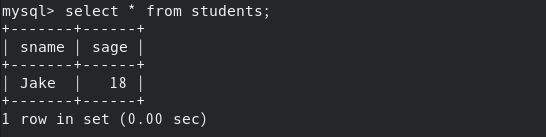
自此项目实验完毕;